Содержание
Особенности использования клавиатуры Apple под Windows / Хабр
navion
IT-компании
Клавиатура от Apple была приобретена для использования с хакинтошем, но с OS X в тот момент не срослось и основной системой для меня осталась Windows. Но не все так просто, как оказалось, работа под Windows собпряжена с несколькими проблемами:
1) Для вызова клавиш F2-F12, требется зажатие модификатора (Fn).
2) Раскладка на клавиатуре не совпадает с системной (коды клавиш используются стандартные).
3) Некоторые клавиши в принципе не работали (например, PrintScreen).
Установка Boot Camp решала первую проблему и даже клавиша выброса диска заработала, но появились неприятные фризы при старте системы и проблему раскладки она не решала. После недолгих копаний, был найден ключ реестра, отвечающий за работу функциональных клавиш и программа, позволяющая редактировать раскладки.
Результатом этого стал данный установщик, в котором содержится:
- Драйвер от Apple из дистрибутива Mac OS X Leopard 10.5.4
- Файл реестра, изменяющий параметр, ответсвенный за клавиши F2-F12
- Установщики раскладок клавиатуры (для русского и английского языков)
Набор проверен на 32-битных версиях Windows Vista и Windows 7, в принципе, и под Windows XP тоже должно работать.
Раскладки добавляются автоматически, чтобы полностью заменить стандартные:
1) Укажите одну из новых раскладок, в качестве языка ввода по-умолчанию:
2) Перенесите новые раскладки вверх списка:
3) Нажмите «Применить» и удалить стандартные раскладки.
Также вы можете скачать раскладки отдельно (для 32 и 64-разрядных ОС): Русская, Английская
UPDATE:
Последняя версия драйвера из Boot Camp 5.0:
yadi.sk/d/TcAobagLM58Bf
В этом случае вам будет необходимо вручную установить раскладки клавиатуры и внести следующие изменения в ветке HKEY_LOCAL_MACHINE\SYSTEM\CurrentControlSet\services\KeyMagic\:
1.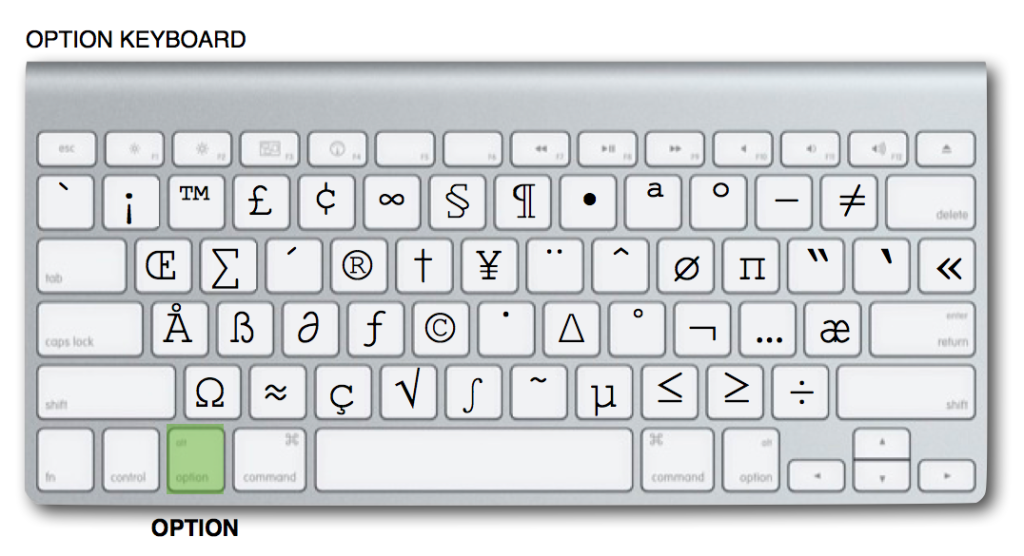 Для возвращения привычного поведения клавишам F1-F12 измените значение OSXFnBehavior на 00.
Для возвращения привычного поведения клавишам F1-F12 измените значение OSXFnBehavior на 00.
2. Чтобы сместить Print Screen на законное место (F13): «Keymap»=hex:68,46,69,47,6a,48
В качестве бонуса: можно увеличить ток на встроенном USB-хабе до 500 мА:
На свой страх и риск
Windows Registry Editor Version 5.00
; Изменяем название хаба в диспетчере устройств
[HKEY_LOCAL_MACHINE\SYSTEM\CurrentControlSet\Enum\USB\VID_05AC&PID_1006\000000000000]
«DeviceDesc»=«Apple Keyboard Hub»
; Увеличиваем ток на хабе до 500 мА
[HKEY_LOCAL_MACHINE\SYSTEM\CurrentControlSet\Enum\USB\VID_05AC&PID_1006\000000000000\Device Parameters]
«ForcePortPower»=dword:000001f4
Теги:
- хакинтош
- клавиатура apple
- windows
Хабы:
- IT-компании
Всего голосов 42: ↑36 и ↓6 +30
Просмотры
89K
Комментарии
67
@navion
Пользователь
Комментарии
Комментарии 67
FAQ: Как Подключить Клавиатуру Apple К Windows?
- Откройте настройки Bluetooth и выберите пункт Добавить устройство.

- Включите Magic Trackpad, Magic Mouse или Apple Wireless Keyboard.
- Система тут же обнаружит соответствующее устройство. Добавьте его.
- Настройка завершена.
Можно ли подключить клавиатуру Эпл к виндовс?
С компьютером Mac можно использовать клавиатуру Apple или клавиатуру, разработанную для Microsoft Windows. Некоторые клавиши могут по-разному работать в macOS и Windows.
Как подключить к компьютеру клавиатуру Apple?
Подключение беспроводной клавиатуры Apple, мыши Magic Mouse или трекпада Magic Trackpad к компьютеру Mac
- На Mac выберите пункт меню « Apple » > «Системные настройки», затем нажмите «Bluetooth». Открыть настройки Bluetooth.
- Выберите клавиатуру, мышь или трекпад в списке устройств, затем нажмите « Подключить ».
Как подключить Magic Keyboard к компьютеру?
Перейдите в меню Apple > «Системные настройки», затем выберите Bluetooth, чтобы открыть окно настроек Bluetooth.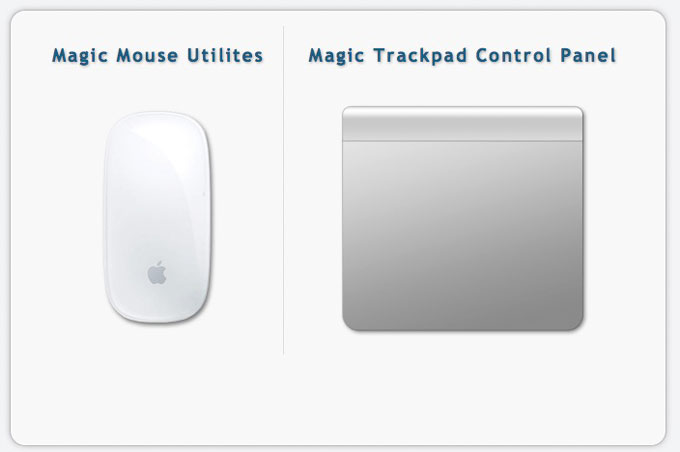 После сопряжения с компьютером Mac устройство отображается в списке устройств. Проверьте уровень заряда аккумулятора устройства в окне настроек Bluetooth.
После сопряжения с компьютером Mac устройство отображается в списке устройств. Проверьте уровень заряда аккумулятора устройства в окне настроек Bluetooth.
Как подключить мышь Apple к виндовс?
Подключить Magic Mouse к компьютеру на Windows просто — достаточно включить на ПК модуль Bluetooth. Если Magic Mouse по-прежнему не работает:
- Откройте на компьютере раздел настроек Bluetooth, выберите Добавить устройство.
- Включите Magic Mouse.
- Когда Windows распознает мышь, добавьте её в список устройств.
Как подключить беспроводную клавиатуру на Windows 10?
Подключение клавиатуры Выберите кнопку Начните, а затем выберите Параметры > Устройства > Bluetooth & другие устройства > Добавить Bluetooth или другое устройство > Bluetooth > Клавиатура Bluetooth Microsoft >Готово.
Где на клавиатуре находится кнопка Command?
Это не будет клавиша Ctrl, поскольку эта клавиша используется для других функций на Mac, но что это за клавиша? На клавиатуре ПК клавиша Command может быть Windows клавишу или клавишу Пуск.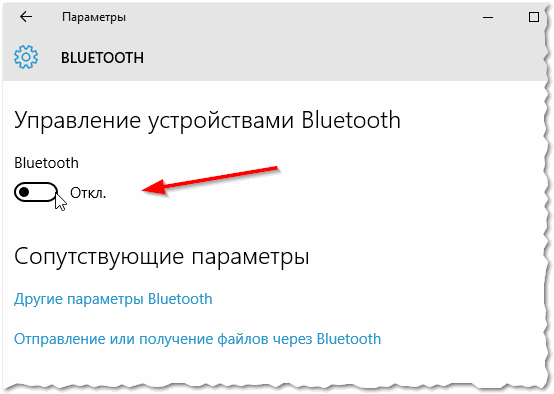
Как подключить обычную клавиатуру к мак?
Как использовать с Mac ПК- клавиатуру с переназначенными клавишами Windows и ALT
- Выберите наиболее удобный способ подключения ПК- клавиатуры к Mac -компьютеру: через порт USB или по радиоканалу Bluetooth;
- В меню Apple перейдите на пункт «Системные настройки» и перейдите в раздел « Клавиатура »;
Что делать если клавиатура не подключается к маку?
Если не удается подключить клавиатуру Magic Keyboard, мышь Magic Mouse или трекпад Magic Trackpad к компьютеру Mac
- Выключите и включите устройство
- Убедитесь, что включена передача по Bluetooth.
- Подключите кабель Lightning.
- Убедитесь в отсутствии помех беспроводному сигналу
Как пользоваться iMac без клавиатуры?
На Mac выберите меню Apple > «Системные настройки» > «Универсальный доступ», нажмите « Клавиатура », нажмите «Ассистивная клавиатура », затем выберите «Включить ассистивную клавиатуру ».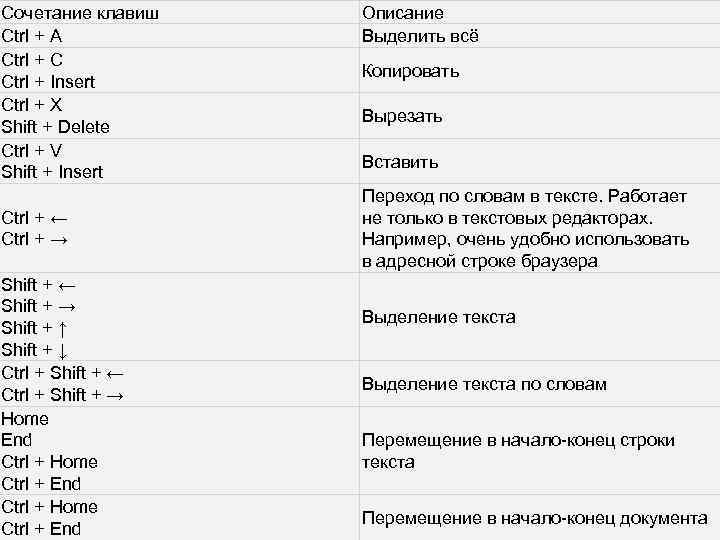
Как включить Bluetooth на ноутбуке Apple?
На Mac нажмите значок статуса Bluetooth в Пункте управления или строке меню. Если Вы не видите значка статуса Bluetooth в строке меню, выберите меню Apple > «Системные настройки», нажмите « Bluetooth » и установите флажок «Показывать Bluetooth в строке меню». Параметры Bluetooth всегда доступны в Пункте управления.
Можно ли использовать обычную мышь к MacBook?
Нет, вы не обязаны пользоваться мышью именно от Apple. Любая USB мышь будет прекрасно работать с вашим Mac. Просто подключите ее к USB разъему вашего Mac и пользуйтесь. Наравне с USB мышью вы можете пользоваться любой Bluetooth мышью сторонних производителей.
Как правильно подключить беспроводную клавиатуру?
Как подключить беспроводную клавиатуру к ноутбуку через USB адаптер?
- Соответственно, берем этот bluetooth адаптер и подключаем в разъем USB компьютера.
- После чего включаем клавиатуру.
- И через мгновение она автоматически соединится со своим адаптером и начнет работать с компьютером.

Как подключить мышь Apple к Windows 7?
Идем в настройки ПК, ищем вкладку Bluetooth и жмем на «Добавить устройство». Включаем Magic Mouse. После того как Windows обнаружит мышку, добавляем ее в список доступных устройств.
Как подключить мышь к маку?
Как подключить Apple Magic Mouse?
- Включите кнопку на мышке Apple.
- Появится индикатор зелёного цвета и включится режим поиска Bluetooth.
- iMac, MacBook увидят новые устройства и легко произойдёт подключение.
- Если мышка уже была подключена к ПК, но вдруг отключилась, то подключите аксессуар с помощью кабеля lightning.
Что умеет Magic Mouse 2?
Сенсорная мышь Apple Magic Mouse Сенсорный трекпад MacBook поддерживает мультитач, тут нет физических кнопок, хотя, конечно, он поддерживает функции как левой, так и правой кнопку мыши. Вы можете использовать его для выполнения жестов – как на сенсорной панели.
Беспроводная клавиатура Apple (алюминий) для Windows
спросил
Изменено
2 года, 11 месяцев назад
Просмотрено
11 тысяч раз
У меня есть беспроводная клавиатура Apple, которую я использую с моим компьютером с Windows, и она отлично работает и выглядит превосходно.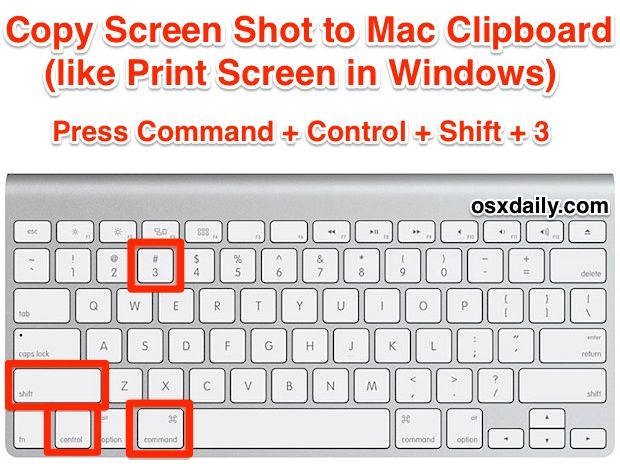 Все нормально коннектится (особенно с прошитым dbt-120).
Все нормально коннектится (особенно с прошитым dbt-120).
Однако мне не удалось заставить все эти полезные клавиши работать с клавишей Fn . Я использовал uawks как способ заставить его работать, но он не всегда работает.
Кто-нибудь добился успеха с любыми другими инструментами, чтобы заставить работать клавишу Fn (и, следовательно, создавать ярлыки для End , Home , Break , PgUp и т. д.?
Я должен указать, что это это , а не компьютер Mac, это обычный старый ПК.0005
- окна
- клавиатура
- сочетания клавиш
1
Я несколько месяцев боролся именно с этой проблемой и в конце концов остановился на uawks как на лучшем решении. Да, fn может иногда немного шататься, но обычно это работает.
Я начал с сопоставления скан-кодов, в конце концов написал несколько сценариев AutoHotKey вместе с dll Veil, чтобы добавить поддержку клавиши fn, и в конце концов обнаружил, что uawks делает все то же, что и я, но с приятным небольшим пользовательским интерфейсом.
Uawks — это просто пользовательский интерфейс поверх сценариев AutoHotKey, так что вы всегда можете зайти и настроить код для поддержки ваших собственных горячих клавиш. Вы можете добавить небольшое сопоставление скан-кода, если вам нужно сделать что-то, с чем у uawks/AutoHotKey есть проблемы.
Мое окончательное решение проблемы закончилось тем, что я купил Mac, так что всегда есть.
3
Решение: обновите драйвер беспроводной клавиатуры Apple, затем перезапустите свой ПК, затем Fn + Arrow отлично работают.
Только что протестировано сегодня: Работает на ПК с 64-разрядной версией Windows 7 Pro (примечание: это НЕ Mac).
увеличенный скриншот
Шаги:
Загрузите последние версии драйверов Bootcamp с http://support.apple.com/kb/DL1638
Извлеките файл, затем откройте папку \BootCamp5.0.5033\BootCamp\Drivers\Apple
Запустите BootCamp.
 msi (НЕ запускайте setup.exe, так как он скажет, что он не поддерживается на этой модели компьютера)
msi (НЕ запускайте setup.exe, так как он скажет, что он не поддерживается на этой модели компьютера)Дождитесь завершения установки драйвера, затем перезагрузите компьютер.
При следующей загрузке запустите Bootcamp (на удивление, вы можете !!!), перейдите в «Клавиатура» и выберите, хотите ли вы F1, F2 и т. д. в качестве стандартной функции клавиатуры.
Для получения дополнительной информации проверьте сопоставление клавиатуры Apple Wireless Keyboard в Windows kb http://support.apple.com/kb/ht1171
Вот и все. Не нужно дополнительное программное обеспечение, только последние версии драйверов от Apple.
3
У меня была та же проблема, что и у вас, и я обнаружил, что установка Bootcamp на обычном ПК действительно будет работать. У меня есть USB-версия той же клавиатуры, работающая с полной совместимостью с fn для страниц вверх, вниз, домой, конец и т. д. искать подальше.
1
Вы можете попробовать Microsoft Keyboard Layout Creator, который позволит вам определить раскладки клавиатуры.
РЕДАКТИРОВАТЬ: и этот пост в блоге может дать вам несколько советов о том, как использовать его с клавиатурой Apple
2
Applewirelesskeyboard — очень простая утилита, обеспечивающая простую поддержку следующих сочетаний клавиш:
F3: экран печати
F4: диспетчер задач
F7-F9: управление мультимедиа
F10-F12: управление громкостью системы
Извлечь переключатели, если работают функциональные клавиши как в Windows или как в Mac
Fn + функциональная клавиша запускает Mac как ярлык
Fn + Backspace = Удалить
Fn + стрелки
Вверх: Page Up
Вниз: Page Down
Влево: Home
Вправо: End
Fn + Eject: Извлечь CD
Я только что установил его на W8, и он работает , за исключением Fn+Right и Fn+Down
Когда запускаешь windows через буткемп, и используешь установочный диск osx — он устанавливает для этого драйвера, в том числе программу, работающую в фоновом режиме для клавиатуры.
редактировать: просто указать на вспомогательную программу
3
Зарегистрируйтесь или войдите в систему
Зарегистрируйтесь с помощью Google
Зарегистрироваться через Facebook
Зарегистрируйтесь, используя электронную почту и пароль
Опубликовать как гость
Электронная почта
Требуется, но никогда не отображается
Опубликовать как гость
Электронная почта
Требуется, но не отображается
Нажимая «Опубликовать свой ответ», вы соглашаетесь с нашими условиями обслуживания, политикой конфиденциальности и политикой использования файлов cookie
.
Требуется помощь по сопоставлению клавиш с клавиатурой Apple в Windows 7, например. \ (обратная косая черта), at (@), вертикальная черта |
Задай вопрос
спросил
Изменено
6 лет, 5 месяцев назад
Просмотрено
2к раз
Я хотел бы получить определенный совет с точными шагами о том, как заставить правильные символы (т. е. те, что указаны на самих клавишах), отображать их, когда я печатаю ими.
В частности, мне нужны клавиши со следующим напечатанным на них на клавиатуре Apple для печати ожидаемого символа при вводе в Windows 7
- Клавиша слева от Enter с: . \ (обратная косая черта) труба |
- клавиша с at (@) над клавишей 2
- с тильдой ~ и обратной одинарной кавычкой
- могут быть и другие ключи, требующие настройки
Ключ
Так, например, если я наберу shift+2, чтобы получить @ (напечатанный на клавише), вместо этого я получу двойные кавычки, что, очевидно, не то, что мне нужно.
Фон
У меня тонкая USB-клавиатура Apple на английском языке (Великобритания), подключенная к KVM-переключателю, совместно используемому двумя ПК с Windows 7 (настольный компьютер и нетбук) и Apple MacBookPro на английском языке (Великобритания). Мне нравится эта клавиатура, и я хотел бы поделиться ею со всеми тремя машинами. Все машины настроены на британскую/британскую/английскую клавиатуру/набор символов.
Когда MacBookPro загружается через BootCamp в Windows 7, эти клавиши ведут себя как положено.
Решения Я УЖЕ посмотрел на (но все еще могу работать с дополнительными рекомендациями/советами)
Я уже довольно подробно исследовал здесь, на superuser.com и в других местах, решения, на самом деле три подхода: я нашел SharpKeys и Собственный инструмент Microsoft, Microsoft Keyboard Layout Creator 1.4. Я также посмотрел на воспроизведение успешной установки буткемпа:
Когда я пробовал SharpKeys , мне казалось речь идет о создании ключа
вести себя как другая клавиша, а не фактический символ, который я хотел
быть выходным. Например, со знаком @ над клавишей 2. я нашел
Например, со знаком @ над клавишей 2. я нашел
что я просто сопоставил ключ сам с собой — на самом деле я не мог
выберите, какой конкретный символ я хочу вывести.С Microsoft Keyboard Layout Creator 1.4 раскладка не
очень похоже на клавиатуру, которая у меня есть, и я попробовал сделать кое-что
переназначение, но при использовании испытательного центра я не мог получить
вывод. Не ошибка программы, я просто думаю, что она не подходит для
моя установка. Хотя я бы сказал, что мог бы сделать больше в стиле Волшебника.
пошаговая настройка, чтобы провести меня через процесс, так как не ясно, что
все, что вам нужно сделать — есть .dll
строитель например, мне это нужно? и т. д.Bootcamp — то что клавиатура отлично работает с Windows 7
на MacBookPro говорит мне, что это возможно. Это было бы
потому что Apple предоставила драйверы и настройки, чтобы это работало. Так
Я попытался каким-то образом извлечь эту идеальную настройку, чтобы
повторно использовать на других машинах с Windows 7.


 msi (НЕ запускайте setup.exe, так как он скажет, что он не поддерживается на этой модели компьютера)
msi (НЕ запускайте setup.exe, так как он скажет, что он не поддерживается на этой модели компьютера)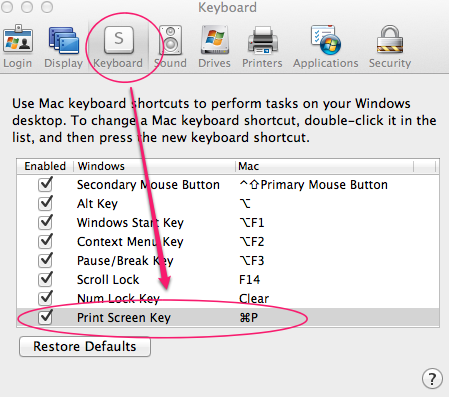 Например, со знаком @ над клавишей 2. я нашел
Например, со знаком @ над клавишей 2. я нашел